最近看到很多臉書粉專的貼文,
有搭配影片加圖片的作法,不少人也很好奇這是怎麼辦到的,影片與圖片又能增加觸及率,是不得不使用的貼文形式,今天就來跟大家分享影片、圖片怎麼同時放在同一篇貼文裡的小技巧吧!雖然官方是不允許這麼做的,但是透過小技巧就可以辦到,以下分享了 iOS 與 Android 系統的作法,原理大致相同,但是操作上還是有些微差距,大家一起來看看吧!
如何把圖片+影片放在同一篇貼文 iOS 版作法: 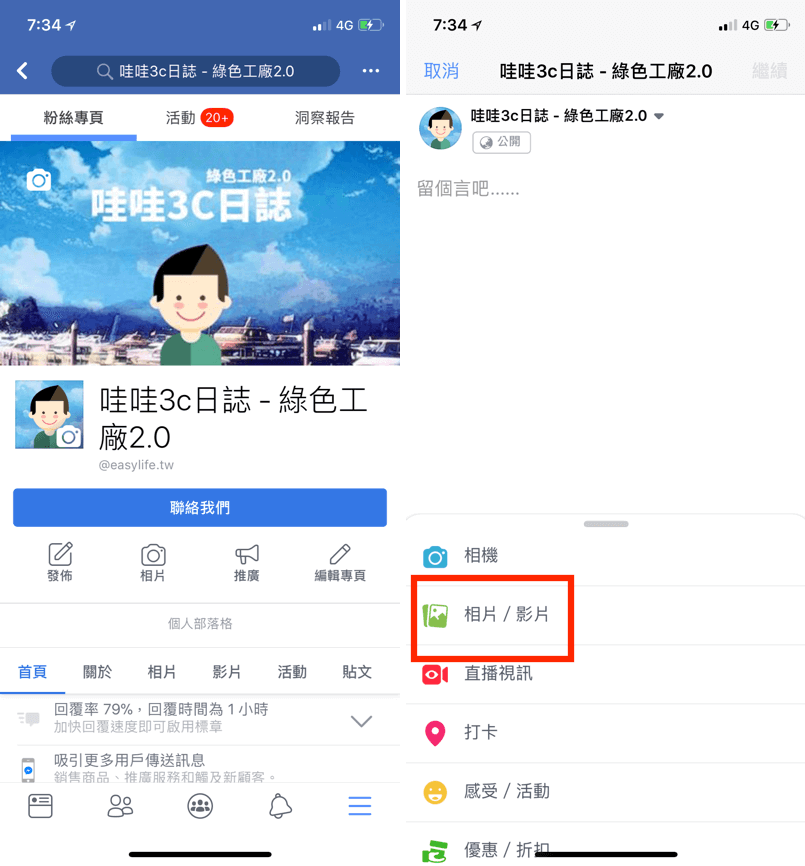
△ iOS 版本的做法比較簡單,跟日常貼文時差不多,開啟粉專(
注意不是用粉專小助手開啟,用一般滑 FB 的 APP 開啟就可以了),點擊增加相片。
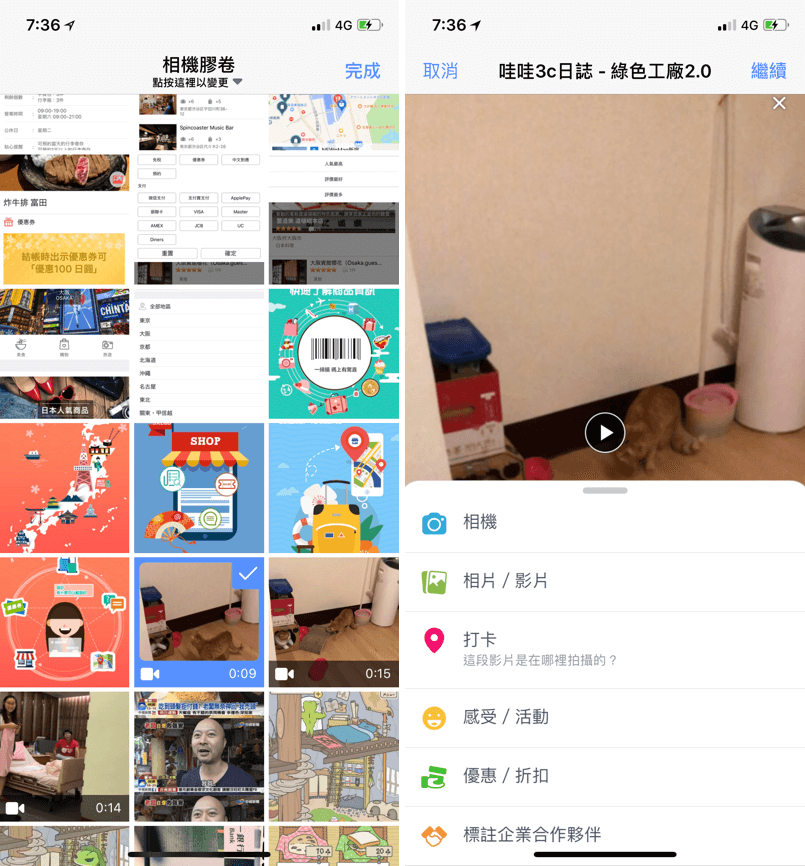
△ 選擇影片素材,接著如果再點擊增加相片,就會有以下的後果。
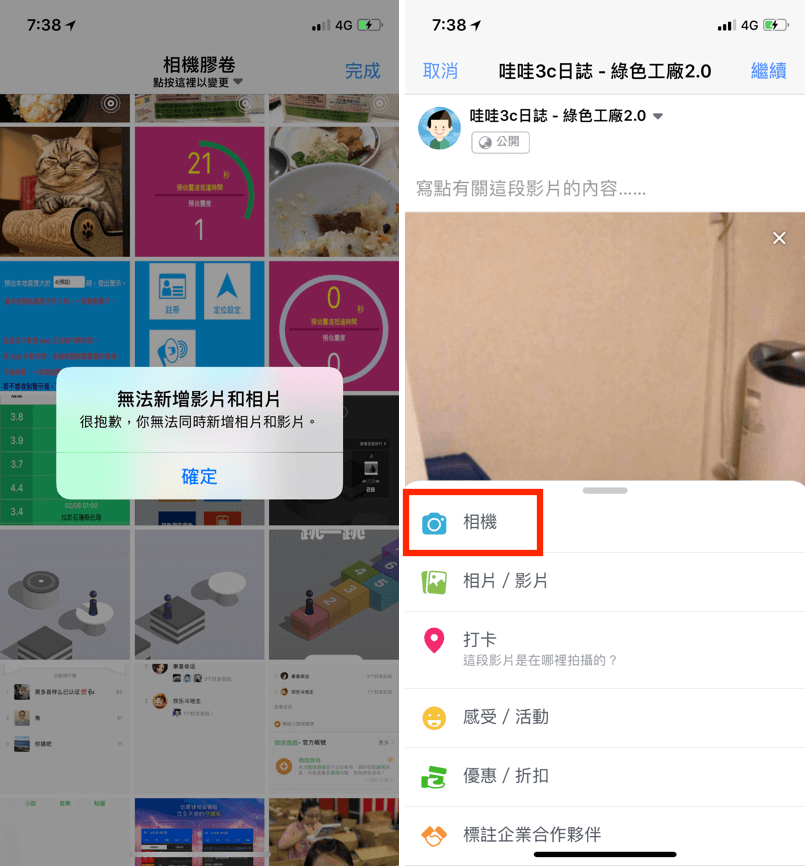
△ 臉書會提示:無法同時新增影片和相片,所以此時要點擊相機(如右圖)
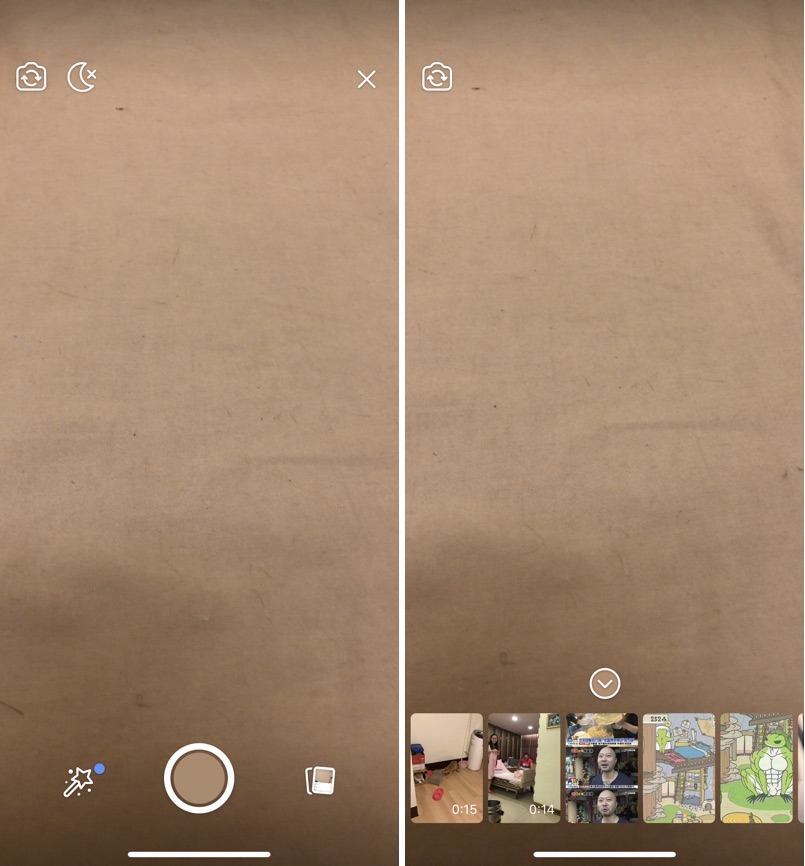
△ 接著點擊相機右下角的小框框選擇照片
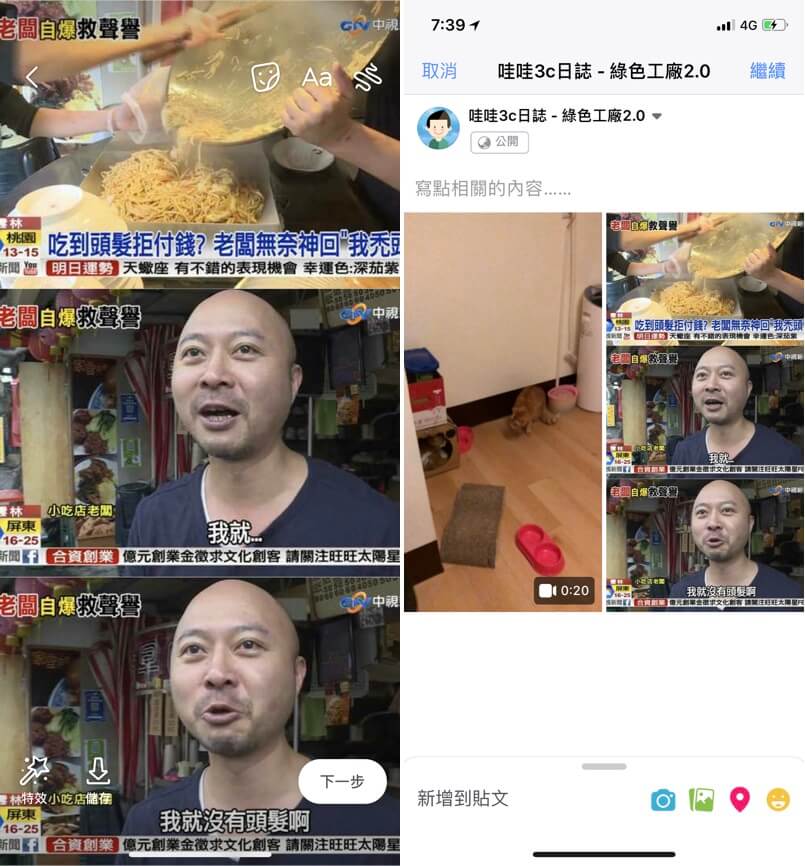
△ 選擇完照片後點擊下一步,就可以看到圖片與影片成功在同一個貼文啦!要繼續增加素材的話重複剛剛的步驟就可以啦!
如何把圖片+影片放在同一篇貼文 Android 版作法: 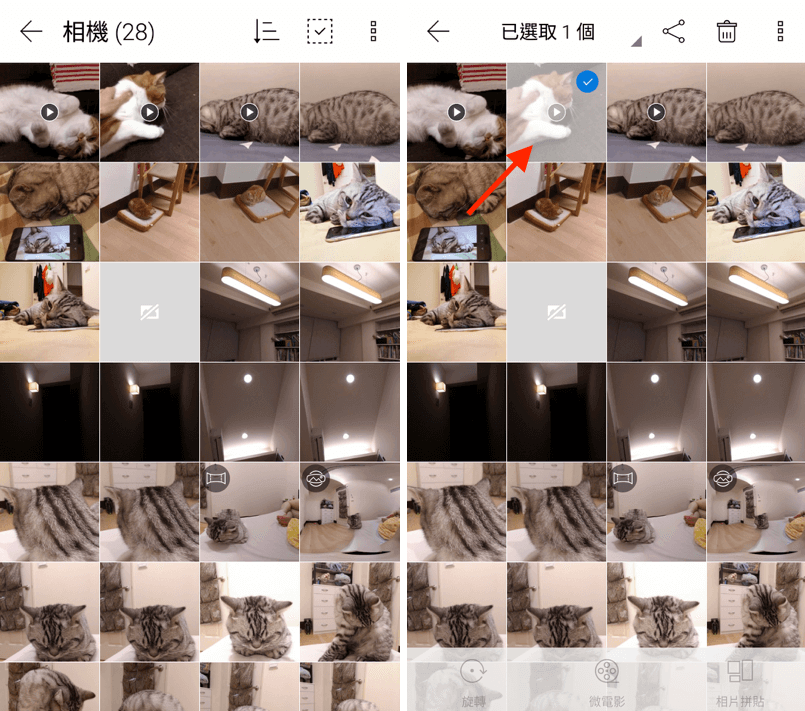
△ Android 版就比較不同,一開始要先進入自己的手機相簿,長按一次選擇完要上傳的影片和圖片後,點擊上方的分享圖示(垃圾桶左側)
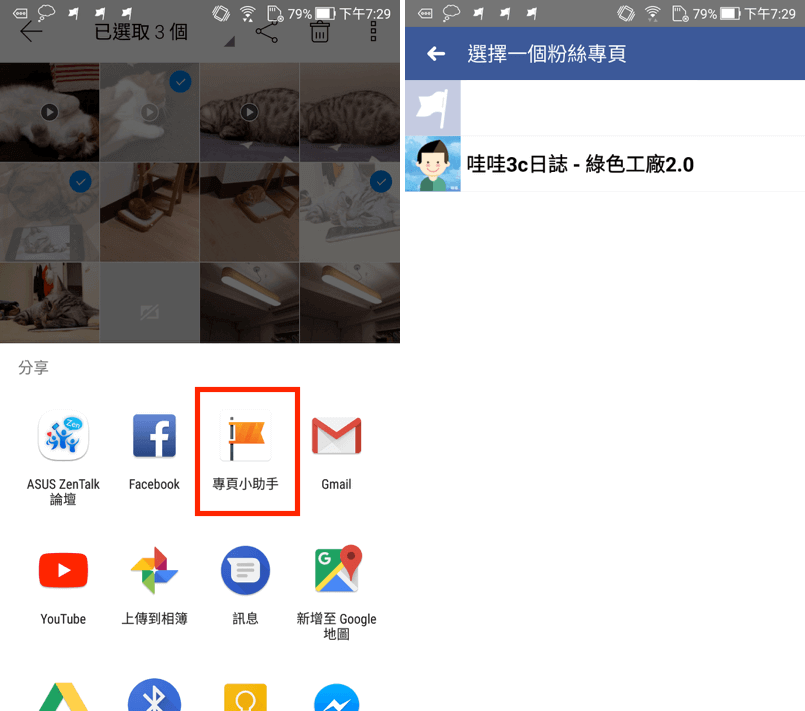
△ 選擇專頁小助手,並找到要發布的粉絲專頁(如右圖)
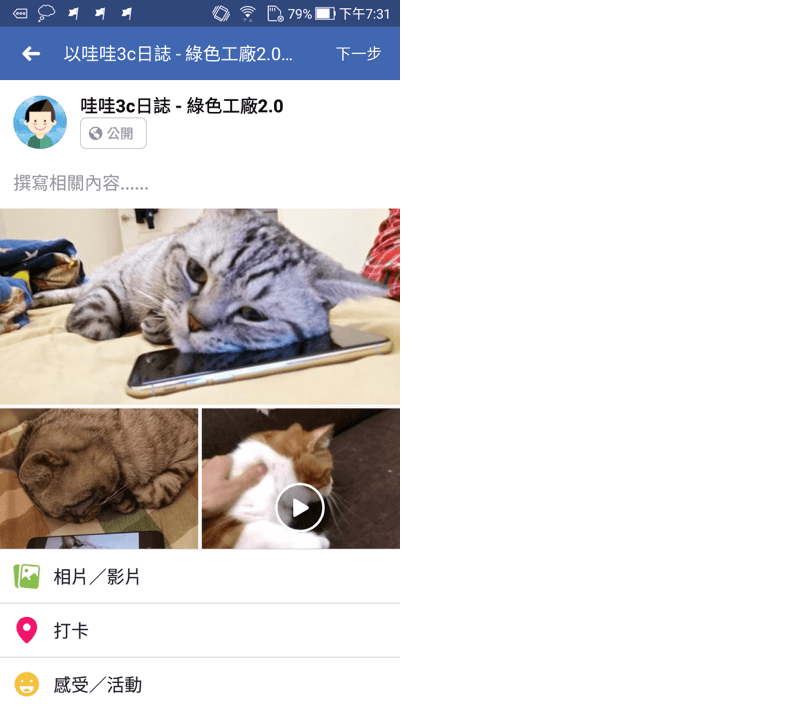
△ 接著輸入要發布的文字就成功啦(如果沒有成功,代表你更新的粉專小助手,新版的粉專小助手修正了這個功能,所以如果你更新的話,只能去買一支 iPhone 或找到有舊版粉專小助手的手機啦~)
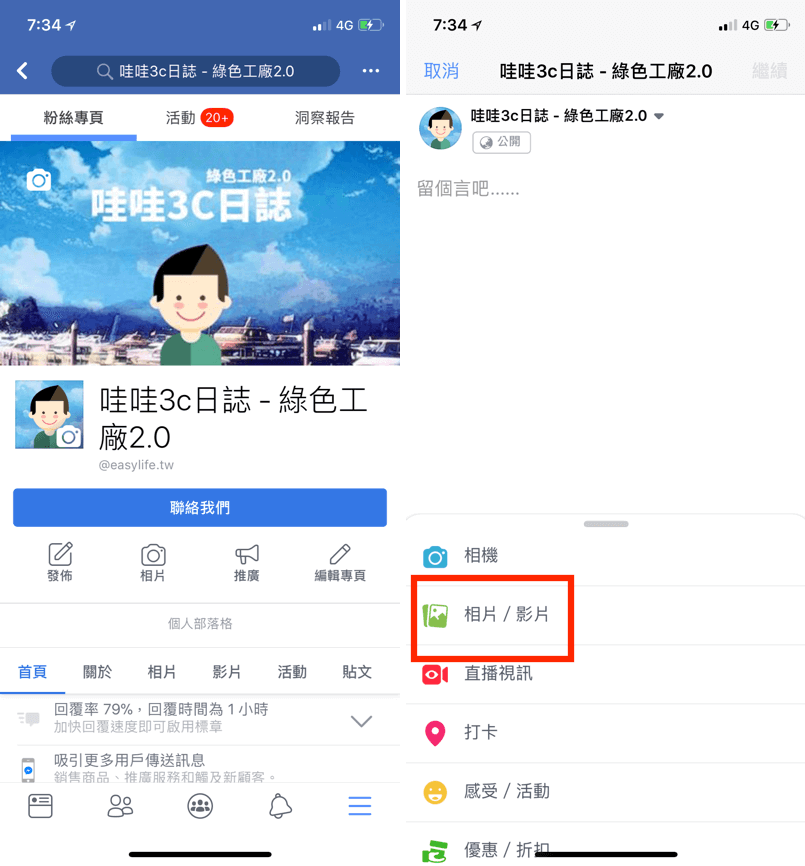 △ iOS 版本的做法比較簡單,跟日常貼文時差不多,開啟粉專(注意不是用粉專小助手開啟,用一般滑 FB 的 APP 開啟就可以了),點擊增加相片。
△ iOS 版本的做法比較簡單,跟日常貼文時差不多,開啟粉專(注意不是用粉專小助手開啟,用一般滑 FB 的 APP 開啟就可以了),點擊增加相片。 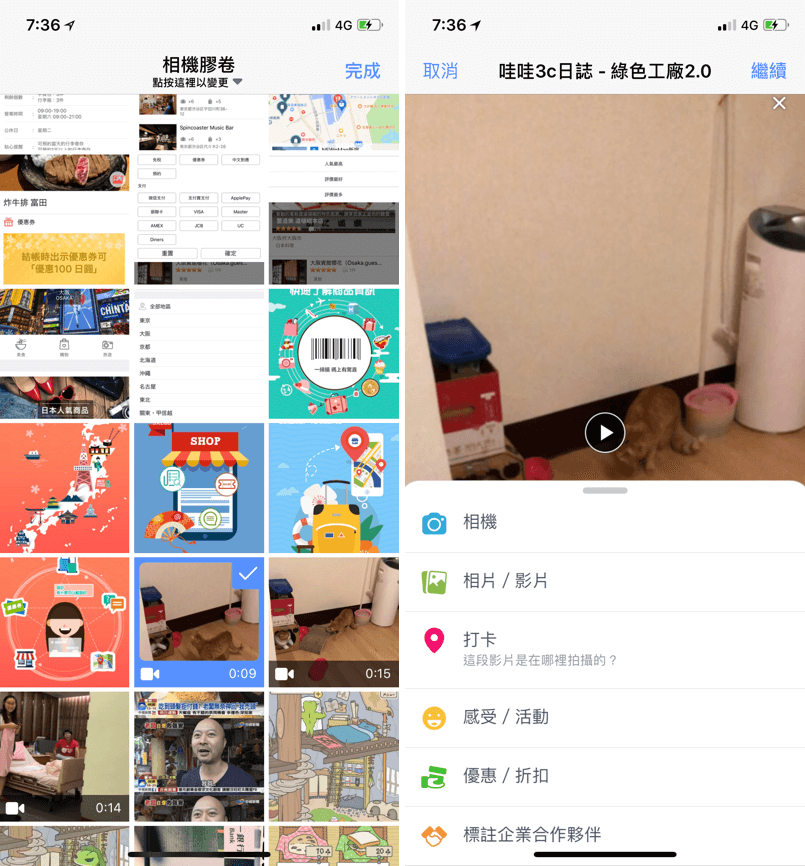 △ 選擇影片素材,接著如果再點擊增加相片,就會有以下的後果。
△ 選擇影片素材,接著如果再點擊增加相片,就會有以下的後果。 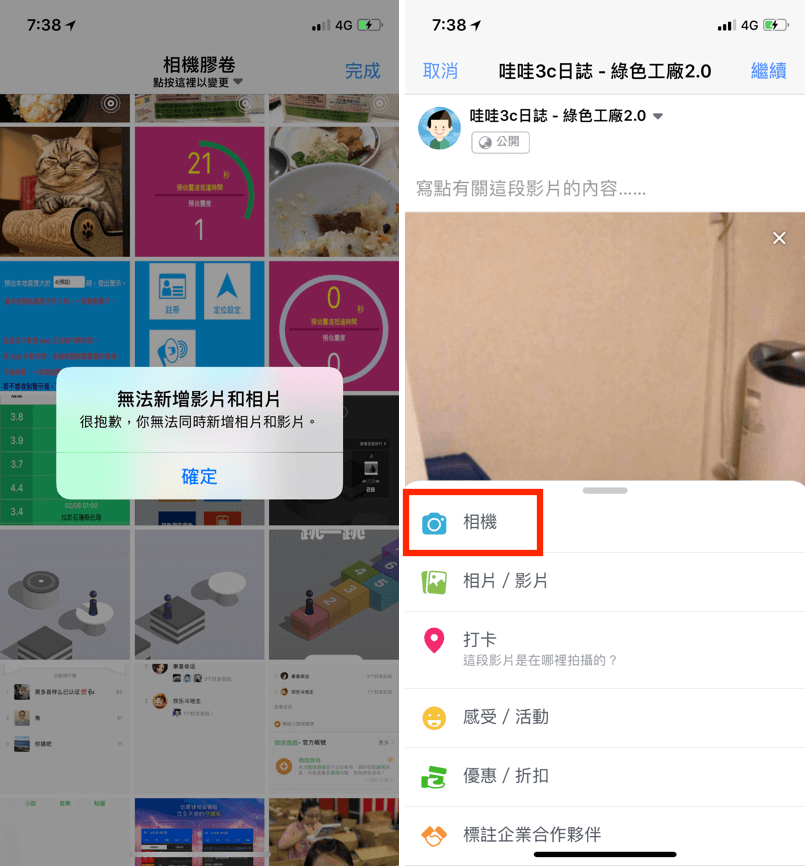 △ 臉書會提示:無法同時新增影片和相片,所以此時要點擊相機(如右圖)
△ 臉書會提示:無法同時新增影片和相片,所以此時要點擊相機(如右圖) 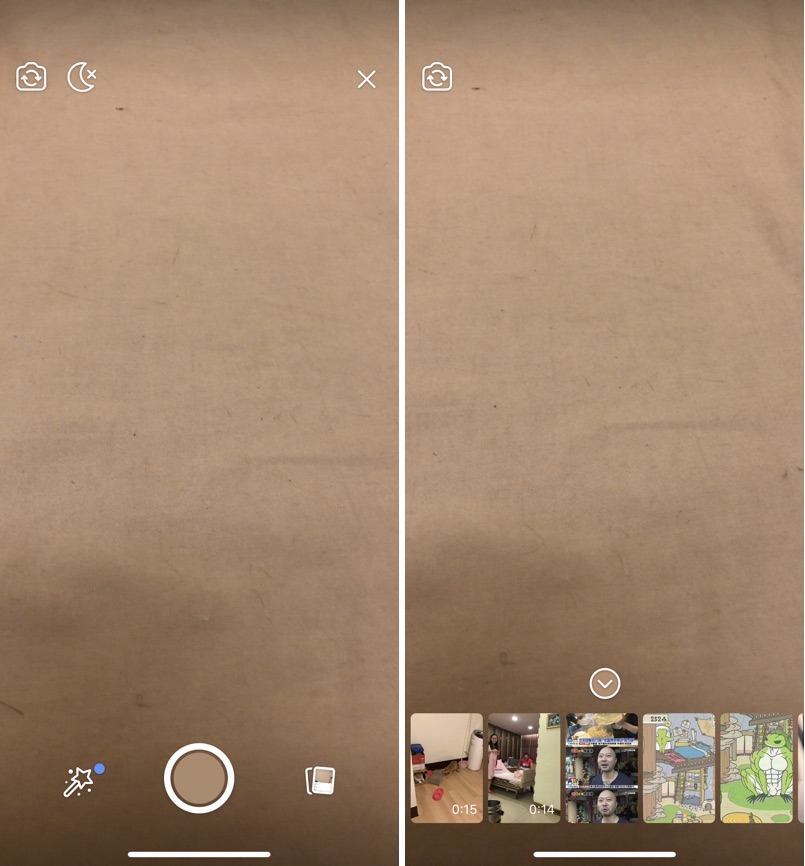 △ 接著點擊相機右下角的小框框選擇照片
△ 接著點擊相機右下角的小框框選擇照片 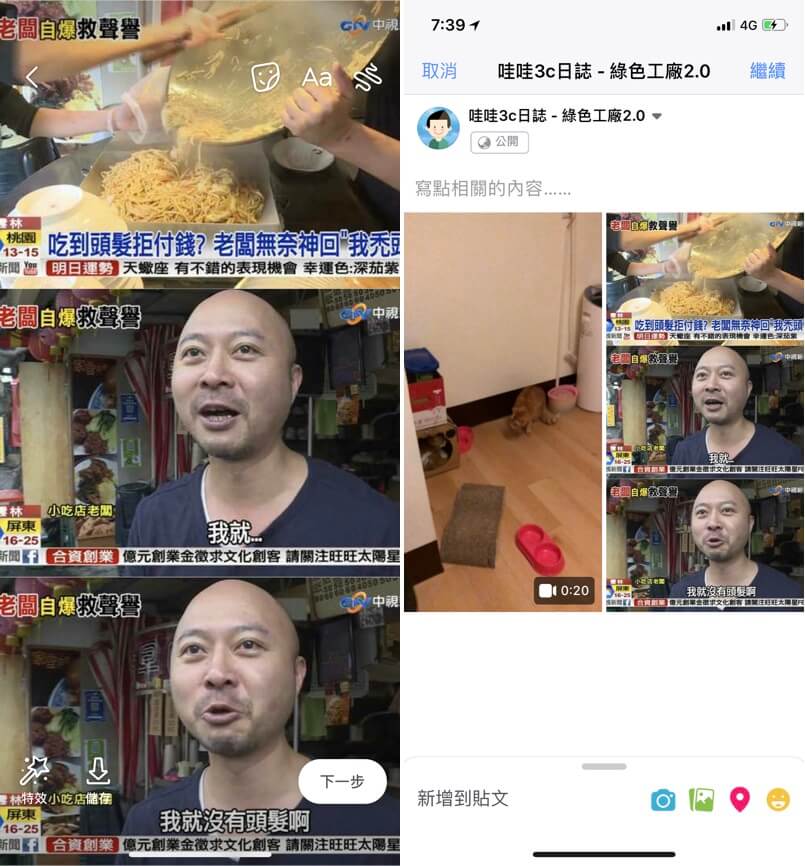 △ 選擇完照片後點擊下一步,就可以看到圖片與影片成功在同一個貼文啦!要繼續增加素材的話重複剛剛的步驟就可以啦!如何把圖片+影片放在同一篇貼文 Android 版作法:
△ 選擇完照片後點擊下一步,就可以看到圖片與影片成功在同一個貼文啦!要繼續增加素材的話重複剛剛的步驟就可以啦!如何把圖片+影片放在同一篇貼文 Android 版作法: 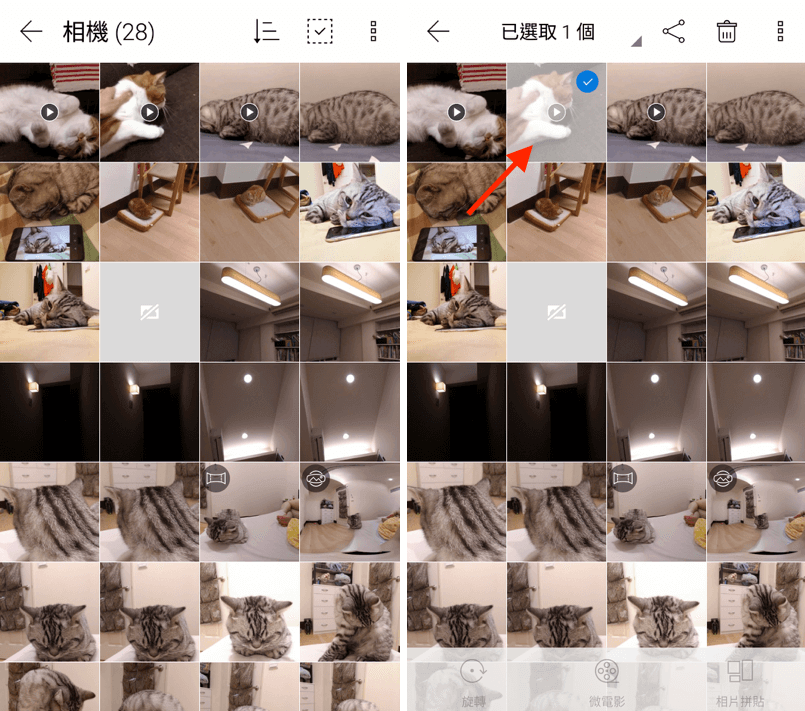 △ Android 版就比較不同,一開始要先進入自己的手機相簿,長按一次選擇完要上傳的影片和圖片後,點擊上方的分享圖示(垃圾桶左側)
△ Android 版就比較不同,一開始要先進入自己的手機相簿,長按一次選擇完要上傳的影片和圖片後,點擊上方的分享圖示(垃圾桶左側) 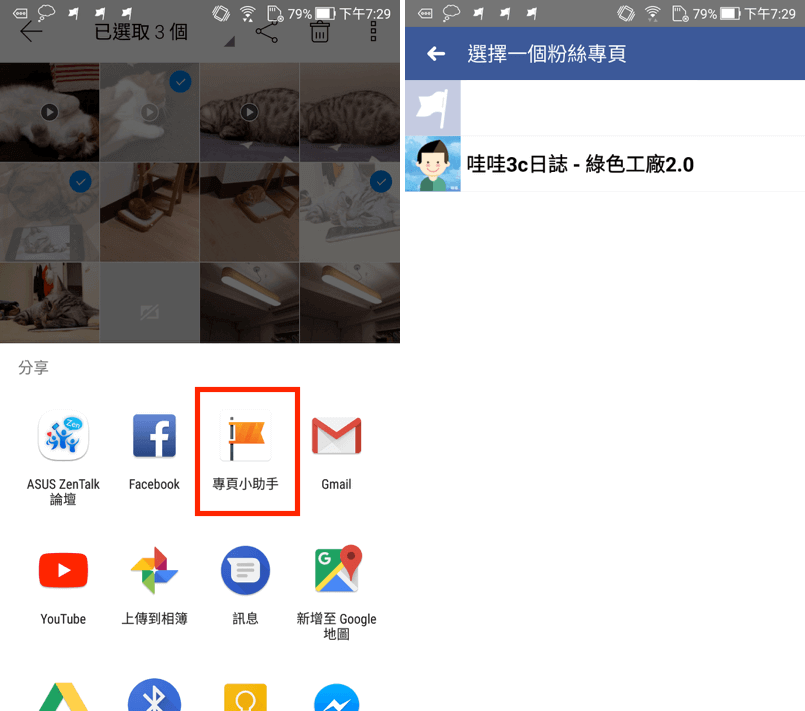 △ 選擇專頁小助手,並找到要發布的粉絲專頁(如右圖)
△ 選擇專頁小助手,並找到要發布的粉絲專頁(如右圖) 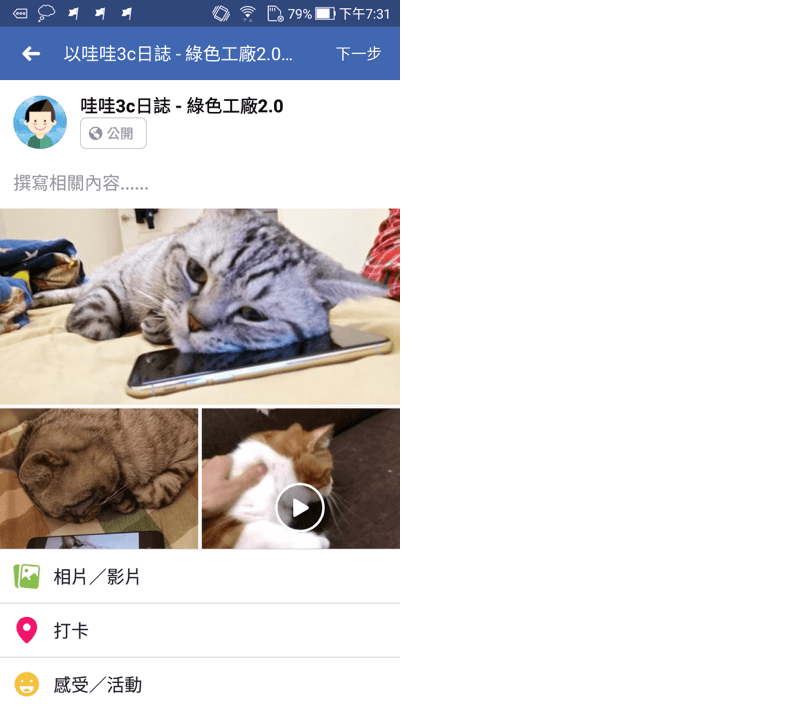 △ 接著輸入要發布的文字就成功啦(如果沒有成功,代表你更新的粉專小助手,新版的粉專小助手修正了這個功能,所以如果你更新的話,只能去買一支 iPhone 或找到有舊版粉專小助手的手機啦~)
△ 接著輸入要發布的文字就成功啦(如果沒有成功,代表你更新的粉專小助手,新版的粉專小助手修正了這個功能,所以如果你更新的話,只能去買一支 iPhone 或找到有舊版粉專小助手的手機啦~)

